При този тренинг става въпрос за правилно форматиране на цените. Вие знаете ценовите етикети, които ни усмихват толкова очарователно, но разбира се, такива цени трябва да бъдат форматирани. И как може да се направи нещо такова в InDesign, за да се постигнат различни начини на представяне, както и в моите три примера тук, това ще ви покажа. Това става много елегантно чрез форматиране на абзаци и знаци, това означава, че нищо не трябва да се форматира ръчно тук, просто установяваме няколко правила и след това работата върви съвсем сама.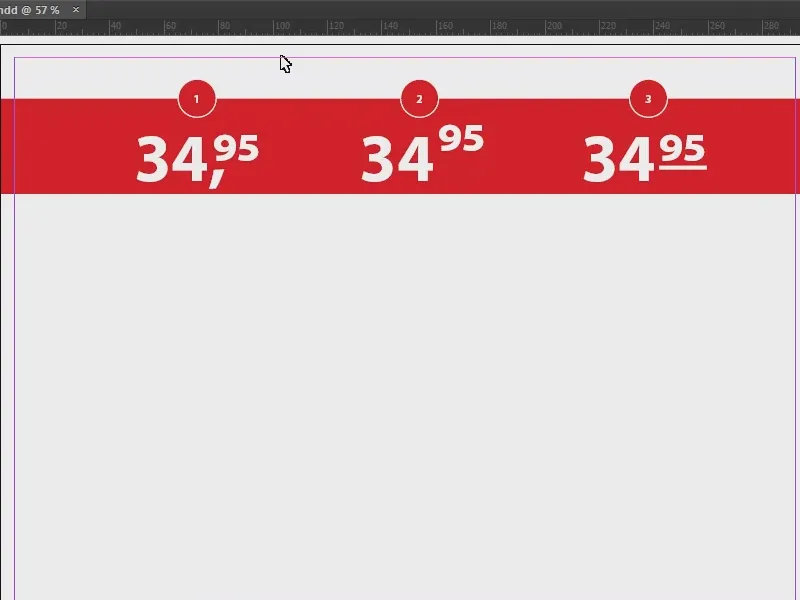
Подготовка на ценов етикет
На първо място изтеглям звездата с инструмента Polygon (1), без контур и в червен цвят (3).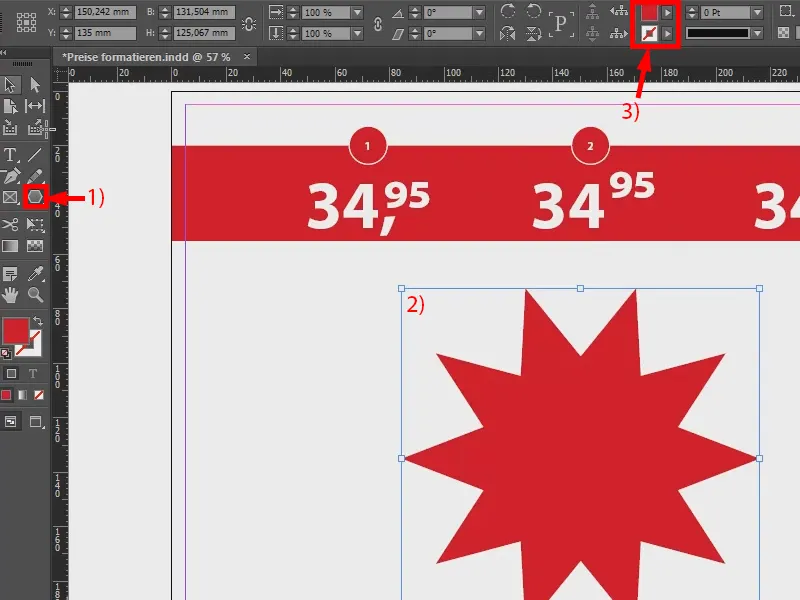
В следващата стъпка вкарвам инструмента за текст (1) и тук задавам една цена, казваме 29,90. Това го поставям отново в любимия си шрифт, Myriad Pro и тук в Bold Condensed (2). Шрифтовия размер го задавам на 80 точки (3), цветът става бял (4). Така изглежда, когато го въведем обикновено.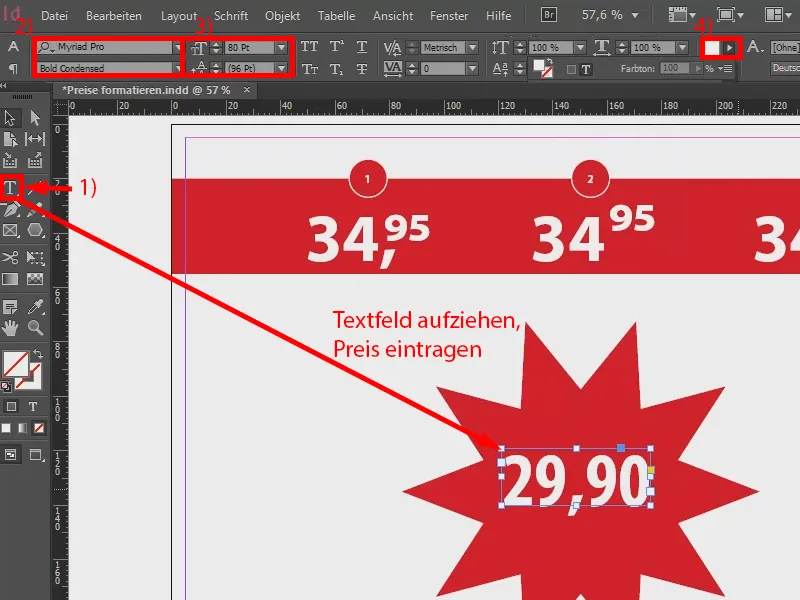
Вариант 1
Сега за форматирането: Маркирам текстовото поле и влизам в форматите на абзаци (1 и 2) в Нов абзацов формат… (3). Наричам го "Посочване на цената" (4) и го потвърждавам.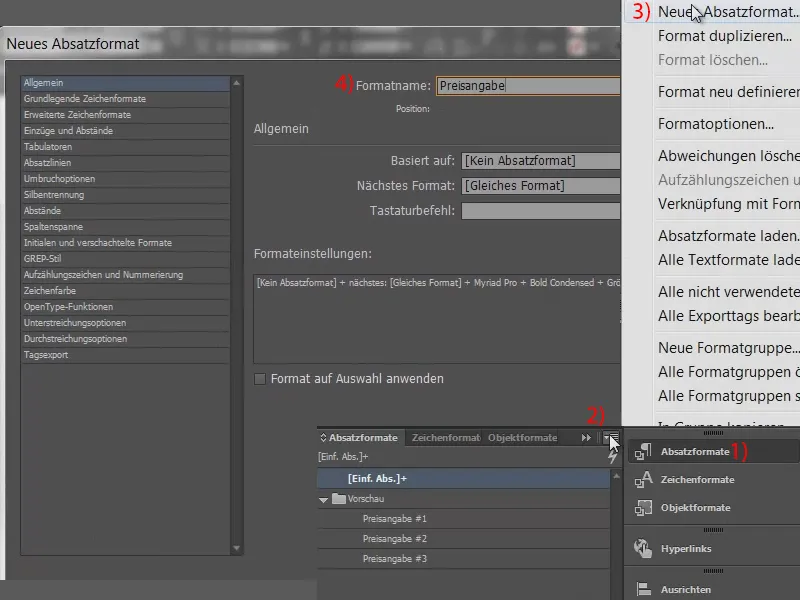
Сега ни трябват форматите на знаци: Какво се променя по цената? Точно два формата се изискват, които накрая да разкрият ефектите си, и те са свързани със запетаята и повдигането на центовете (1). Затова създавам два нови формата на знаци (2, 3, 4, съответно въвеждане на имена при 5, потвърждаване с 6): Единият го кръстя "Повдигане на центовете", другият "Посочване със запетайка".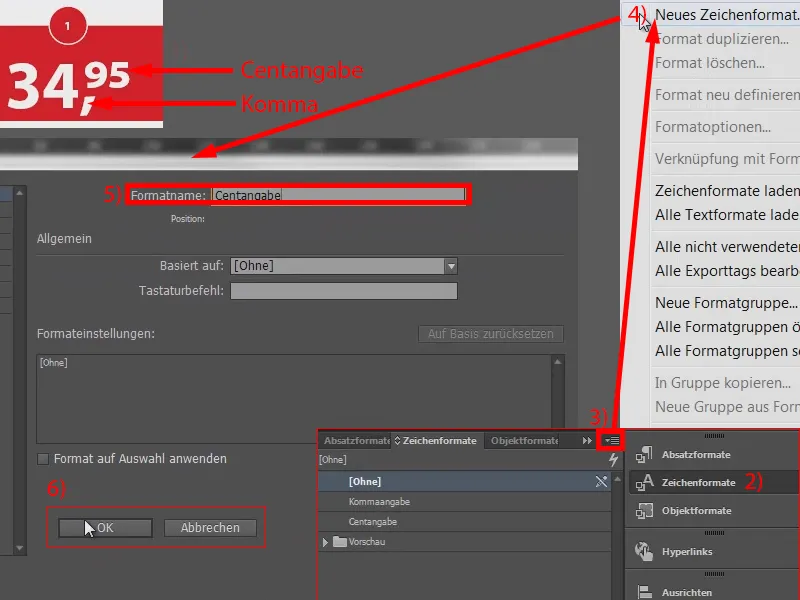
Така имаме два формата на знаци (1) и един формат на абзак (2). Въпреки че все още не съм дефинирал нито един параметър, важно е сега, че трябва да градим тези формати върху другите. Връщам се в "Посочване на цената" (2 двойно кликване).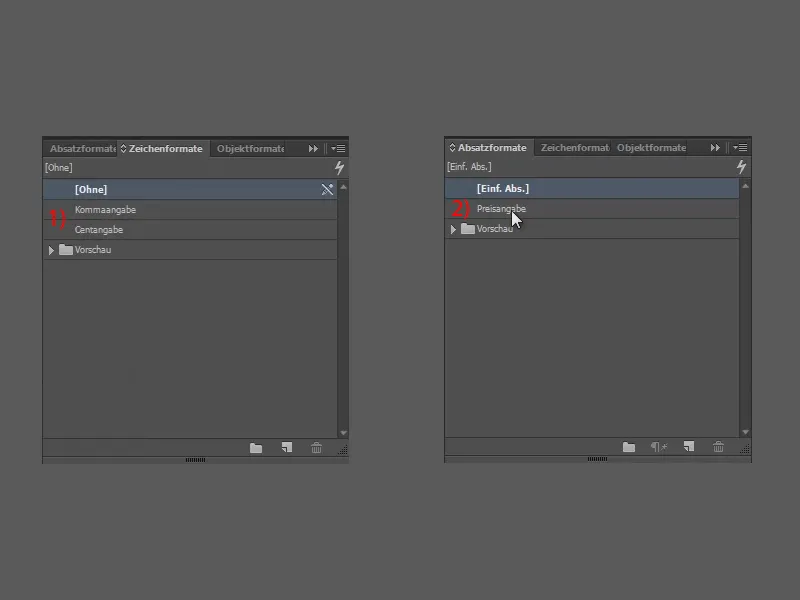
Сега създавамер структура под раздела Първични и вложени формати. Следователно създавам нов вложен формат.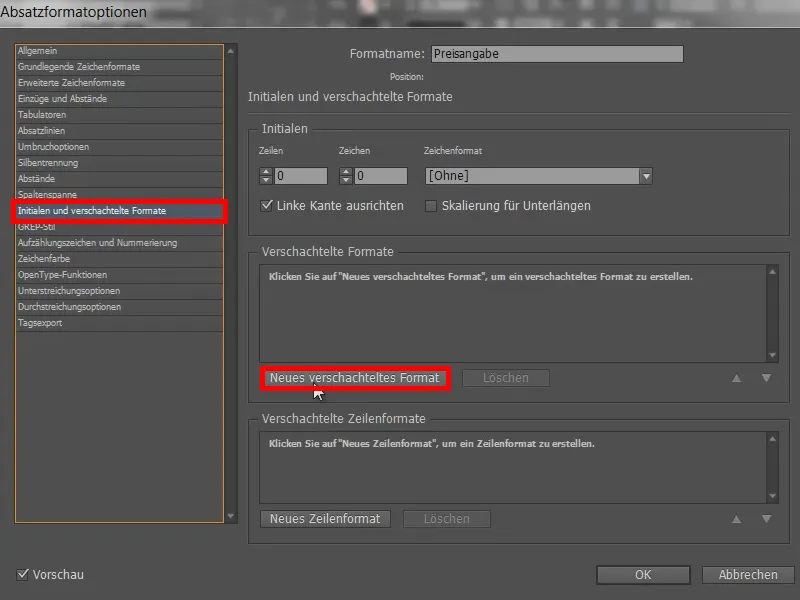
Тук още не дефинирам знаков формат (1), а първо избирам до (2), "1" (3) и разбира се, запетайката (3).
Сега става така: С този ред определяме, че "34" в този пример остава недокоснато отпред (5). То просто остава недокоснато. И тепере след запетаята трябва нещо да се случи. Това е смисълът и целта на този вложен формат.
Следващата стъпка: трябва да дефинираме формат на знак. Затова цъкаш веднъж на нов вложен формат на знак (6).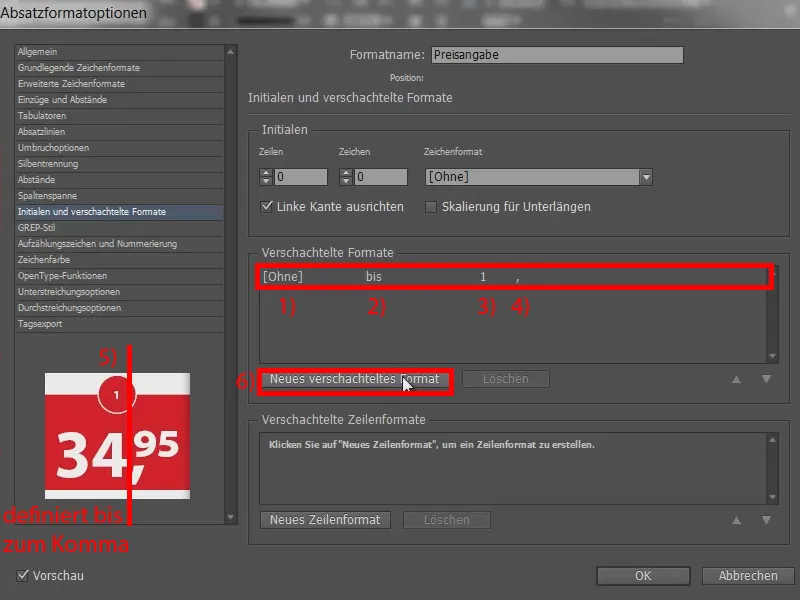
Първо вземаме запетаята, затова вземаме нашето "Посочване със запетайка" (1), над е окей (2), "1" също е окей (3), но запетаята е символ, а не дума. Затова избирам знак тук (4). Така сме дефинирали целия път след запетаята (5). И продължаваме с още един вложен формат (6).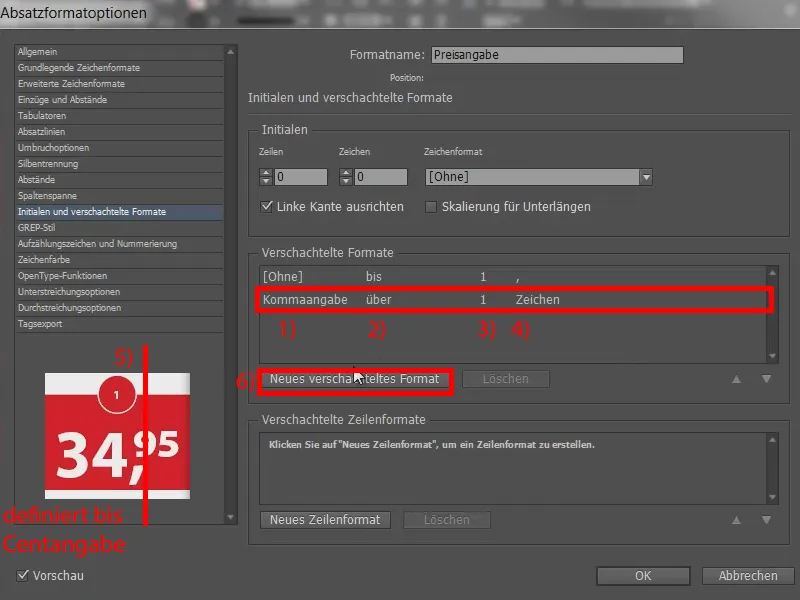
Вземаме "Повдигане на центовете" (1), отново над (2) и също "1" (3), но този път са думи (4).
Тази структура е необходима, за да InDesign види кога кой формат да се приложи как. Потвърждавам с ОК (5).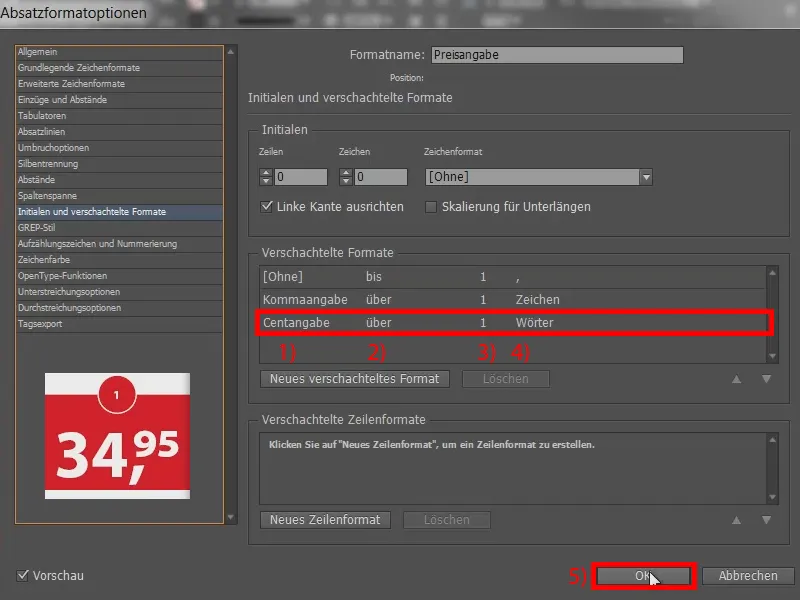
Маркираното поле (1) го дефинирам сега с "Посочване на цената" (2). Тук още нищо не се случва. И сега правим различни настройки на форматите на знаците. Например първо правим Пример номер едно: Влизам в "Повдигане на центовете" (Двоен клик върху 3) …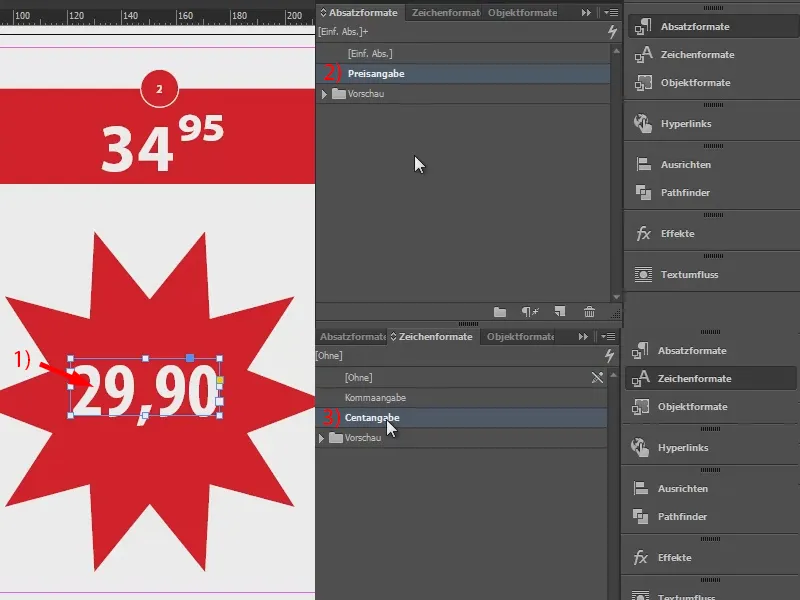
… и отивам наОсновни формати на знаците (1). Тук избирам Позиция отвъртян оптичен тип (2). Вече има някакъв ефект.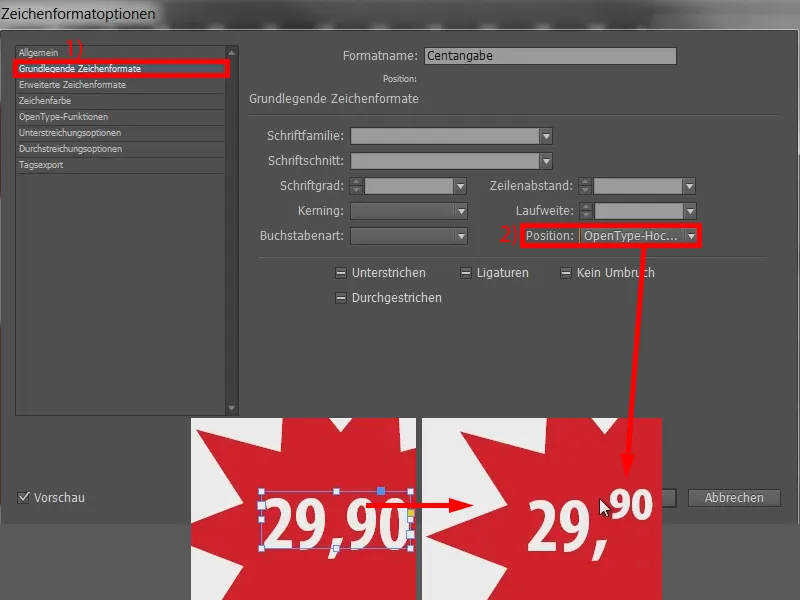
Но "90" се простира малко надолу, затова натискаме още едно бутонче под Разширени формати на знаците (1). Тук настройваме Набор на базовата линия. При 10 точки "90" се издига нагоре ... (2) Грешната посока, така че намалявам стойността (с Shift и клавиша със стрелка надолу) до -10 точки (3). И това е приблизителната височина, която искам. Може би все още може да се подобри малко, но за моите нужди това е в ред и го потвърждавам (4).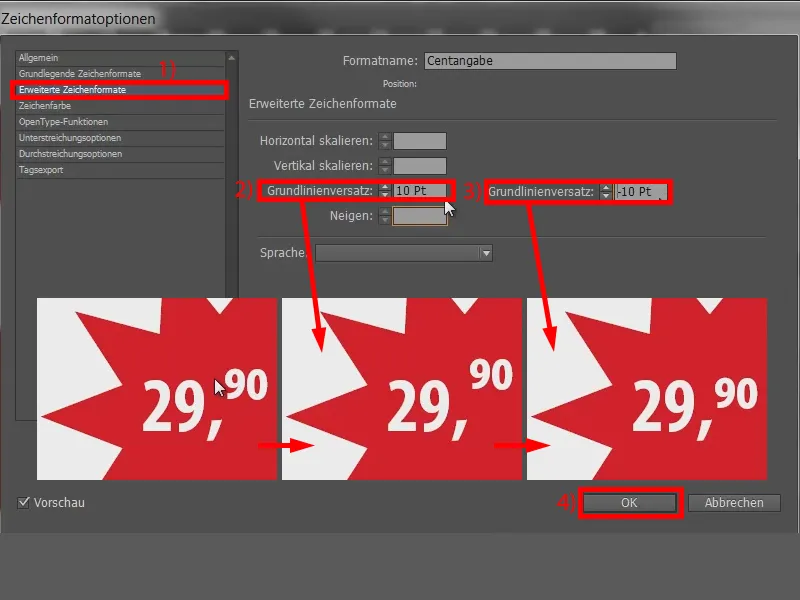
Сега ще разгледаме средната част: как точката „90“ все още да стане на запетайка? Много лесно: отидете в „Позиция на запетаята“ (двойно кликване върху 1) и въведете регулиране на ширината на символите. Отидете в Oсновни символни формати (2) и въведете съответната стойност под Широчина на символа. При -100 това изглежда така (3): Текстът се придвижва малко по-близо. -100 е твърде малко, затова го слагам на -200 (4) и вече имаме цената точно такава, каквато искахме. Готово (5).
Вариант 2
Сега към втория пример: Тук запетайката изчезва и „95“ се придвижва нагоре малко.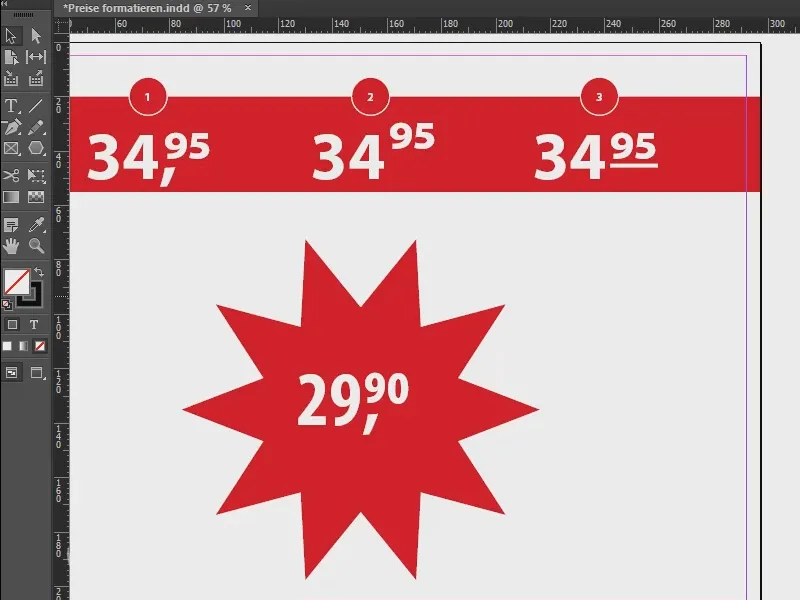
За целта отново отваряме „Отбелязване на центъра“. В Разширени символни формати (1) изтриваме Сместване на базовата линия (2). Тогава „90“ скочва нагоре. Потвърждаваме (3).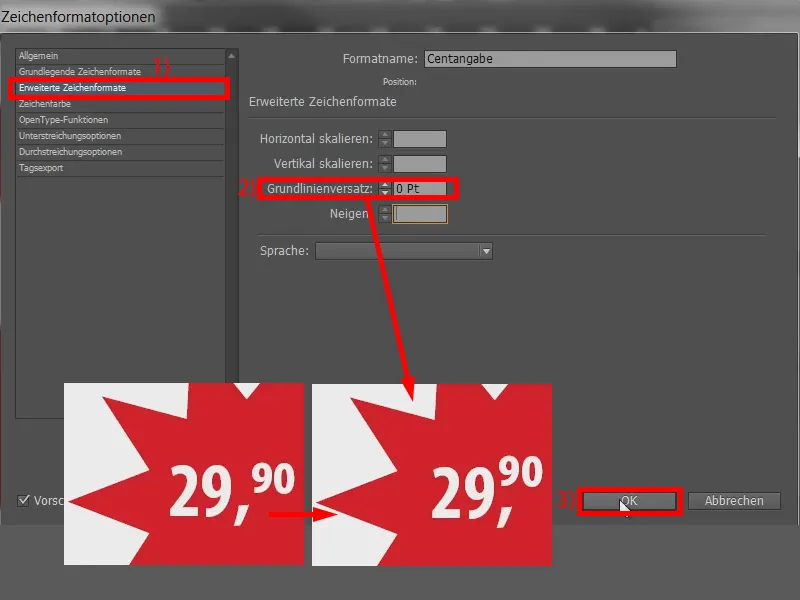
И сега се грижим за запетайката, като викаме „Позиция на запетайката“. Тук просто променяме Цвета на символите (1) от Бял на [Без] (2). Потвърждаваме (3). Вече изчезна.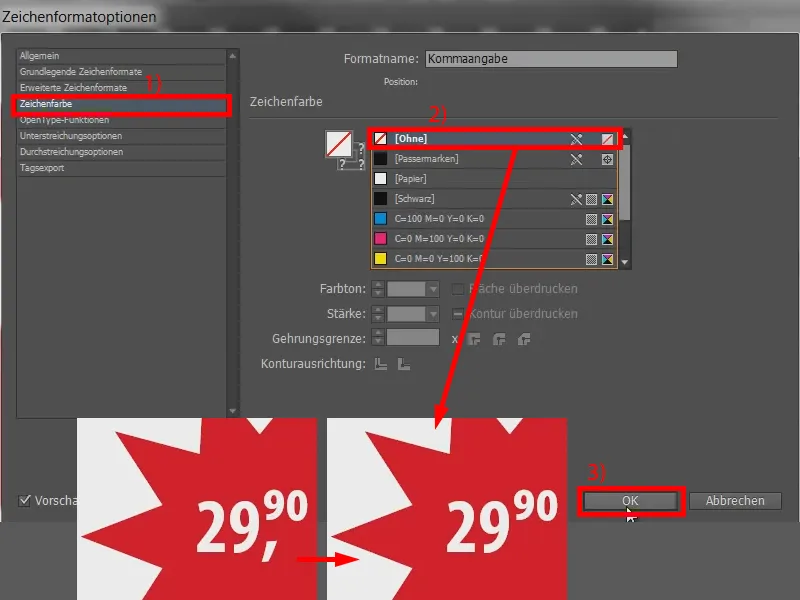
Вариант 3
Сега третият пример с подчертаване…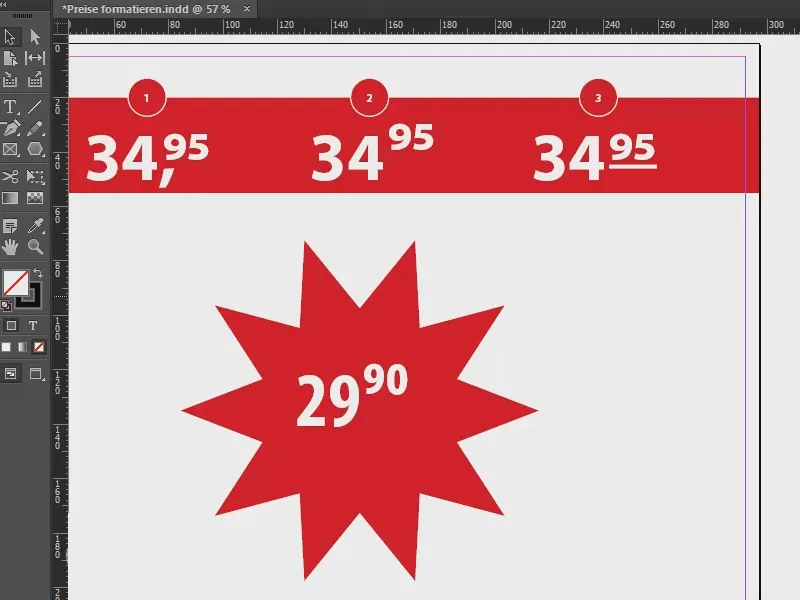
Пак отиваме в „Отбелязване на центъра“, добавяме отново Сместване на базовата линия от -10 (1 и 2), така че текстът отново да се понижи с едно ниво. 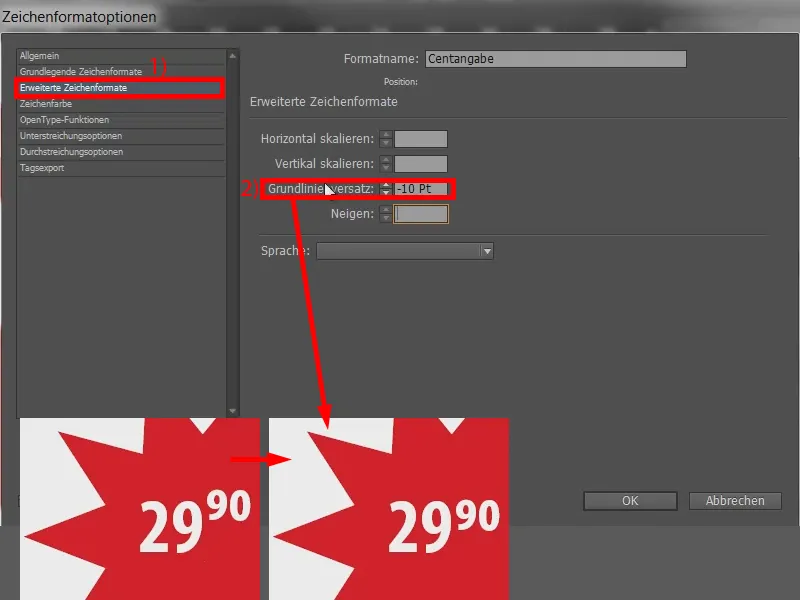
И сега викаме Опциите за подчертаване (1). Тук активираме отметката (2), така че линията вече да бъде придърпана до основата. Затова променяме Дебелината на 4 т. и отместваме линията върху Отместването още към „90“, напр. с -24 т. (4). Готово (5).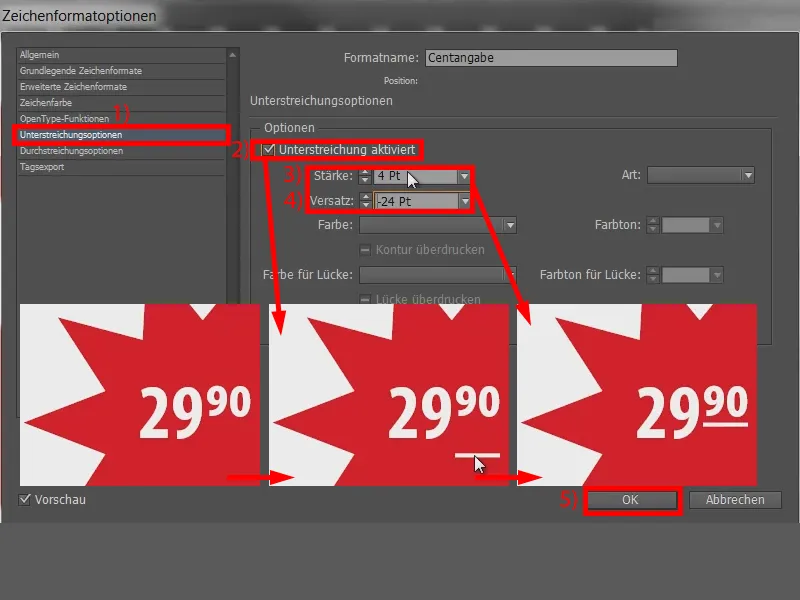
Резюме
Така че, можете да го опитате с удоволствие. Ако сега отворя ново поле за текст без форматиране и въведа стойност (1), тогава мога много лесно да избера това поле за текст и да приложа „Отбелязване на цената“ (2). Текстът е готов. 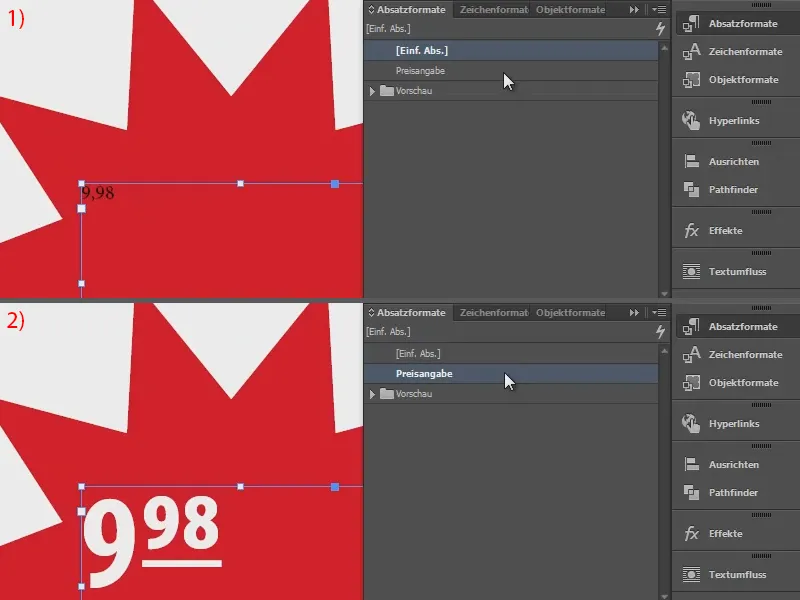
Това може да бъде направено толкова лесно. Надявам се, че можете да го приложите за себе си - наистина не е магия и е много лесно за следване.
Вашият Стефан


